Подключение Bluetooth модуля HM-10 (MLT-BT05) через программатор CH341A
Всем привет.
Сегодня обзавёлся простеньким Bluetooth модулем для работы с различными девайсами через BT, в частности, для беспроводного подключения к бортовому компьютеру квадрокоптера. Модуль был приобретён MLT-BT05, аналог HM-10. По различным причинам китайские модули часто бывают не совсем работоспособными «из коробки», а способы их проверки и прошивки требуют определённого навыка.

Вот и я, купив данный модуль, не сразу понял, как же его по-быстрому проверить. После подключения к квадрокоптеру, было очевидно, что модуль рабочий и подключить к нему удаётся. Но для нормальной работы необходимо было проверить работу команд, ответы от модуля, а так же произвести некоторые настройки дефолтных параметров.
После изучения материала в интернете, стало понятно, что для детальной настройки и проверки модуля потребуется подключить модуль посредством UART к компьютеру или квадрокоптеру. Но т. к. модуль не настроен, то и работать с квадрокоптером он отказывался. Интернет же настойчиво советует работать со специальным переходником USB-UART, и все статьи, как под копирку вторят этому.
Идти покупать отдельный модуль USB-UART совершенно не хотелось, и я вспомнил, что у меня есть программатор CH341A, который не просто программатор, а мультифункциональный конвертер из USB 2.0 в UART, EPP, I2C и SPI. Вот тут есть немного полезной информации.
Для работы по протоколу UART, необходимо переставить перемычку в положение 2-3 (изначально она установлена в положении 1-2). В видеоролике ниже всё показано более детально, поэтому не вижу смысла делать длинный мануал по переключению.
Всё достаточно просто. Теперь наш программатор готов для работы по проверке и настройке Bluetooth модуля HM-10 (MLT-BT05). Подключить Bluetooth модуль достаточно просто. Контакты VCC и GND подключаем соответственно к аналогичным разъёмам на программаторе, а TXD и RXD накрест.
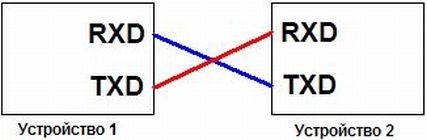
Для соединения устройств я использовал простые перемычки, которые продаётся в радиомагазинах или магазинах RC моделей.

У меня получилось вот так.
Далее, остаётся лишь подключить программатор к компьютеру и открыть терминал для работы с COM портом. В моём случае, это порт COM10.
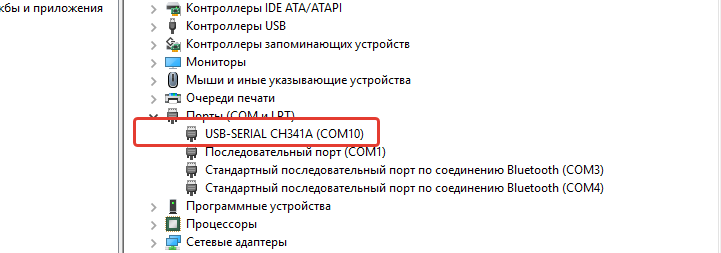
Теперь, зная номер порта, проверим, доступен ли модуль Bluetooth. Для этого я лично решил воспользоваться Arduino IDE, если точнее, то встроенным средством «Монитор порта».
Для этого, после установки Arduino IDE, запускаем программу, открываем меню «Инструменты» -> «Порт» и выбираем COM порт. В моём случае это COM10.
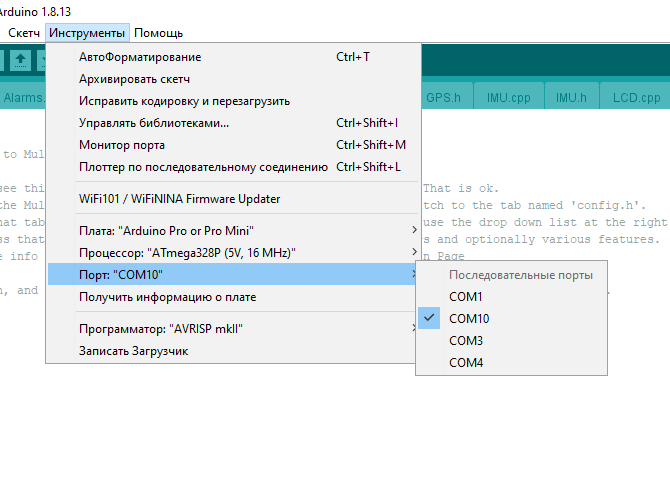
И теперь, заходим в меню «Инструменты» -> «Монитор порта». Появится окно для ввода команд и просмотра ответов от модуля, подключенного к порту. Настройки скорости и конца строки должны быть выставлены так же, как на скриншоте.
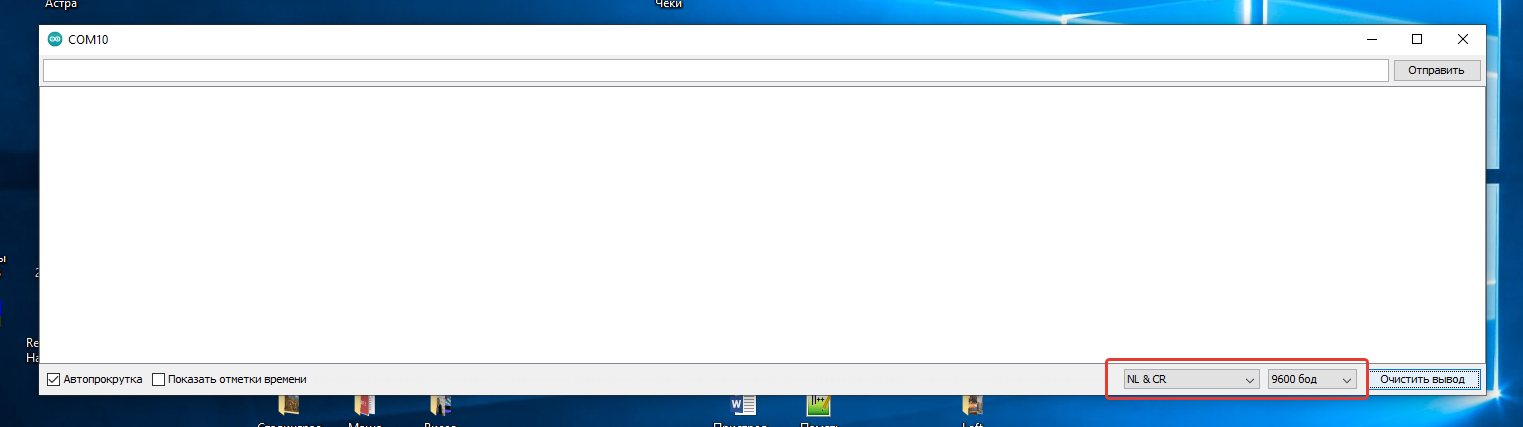
Теперь пришло время проверить работу команд и ответ. Для старта можно ввести команду AT. По умолчанию данный модуль находится в режиме приёма команд, но если имеется хотя бы одно подключенное устройство, то команды пониматься модулем не будут. Ввод команды AT должен вернуть ответ, в моём случае «ОК».
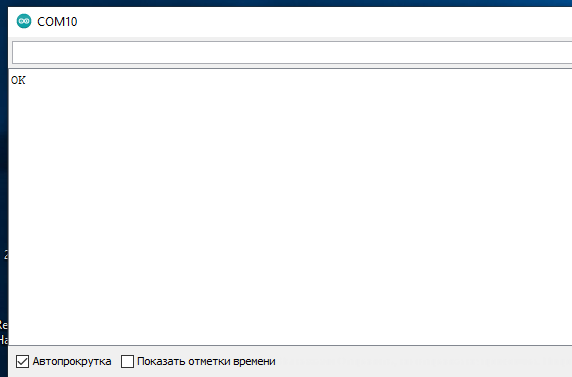
Если набрать команду AT+HELP, то модуль выведет список всех доступных команд.
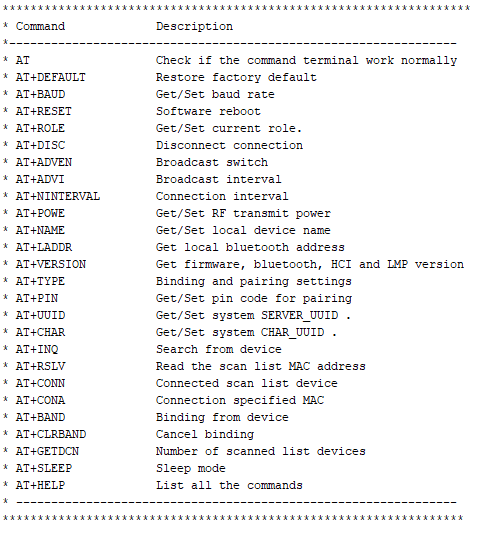
Больше всего меня интересовали следующие команды: AT+VERSION, для отображения версии прошивки модуля. У моего модуля версия прошивки MLT-BT05-V4.4.
Далее, мне необходимо было изменить имя Bluetooth, которое отображается при поиске модуля. Для это используется команда «AT+NAME», которая в чистом виде вернёт текущее имя модуля, я же набрал её в варианте «AT+NAMEAlex-BT», тем самым установив имя модуля в значение «Alex-BT».
Командой «AT+PIN» проверяем текущий пароль и ставим свой пароль при необходимости. Пароль по умолчанию «123456», учтите, минимальная длинна пароля 6 символов. Если попробовать установить пароль короче, будет выведена ошибка.
Ну, и осталось поднять скорость работы модуля. Текущая скорость по умолчанию 9600 бод, а хотелось бы немного побольше. Для проверки текущей скорости необходимо выполнить команду «AT+BAUD». Будет отображен текeщий параметр, в случае если скорость 9600 бод, то будет выведено «AT+BAUD4».
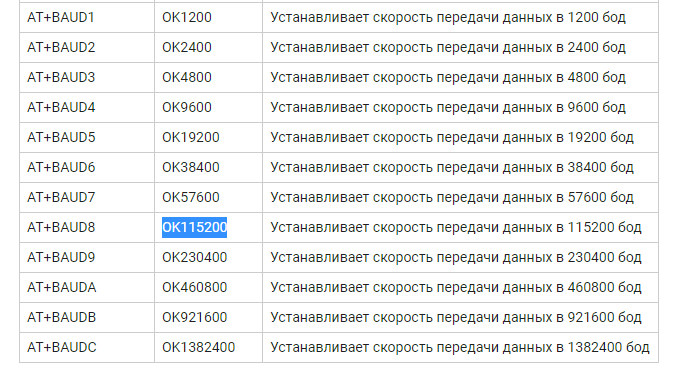
Для установки скорости 115200 бод необходимо выполнить команду «AT+BAUD8».
Ну вот и всё. Проверка и базовая настройка модуля на этом завершена. Для более детальной настройки вы можете изучить даташиты модуля и посмотреть команды, которые поддерживает модуль.
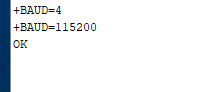
Надеюсь, этот небольшой гайд поможет вам.
